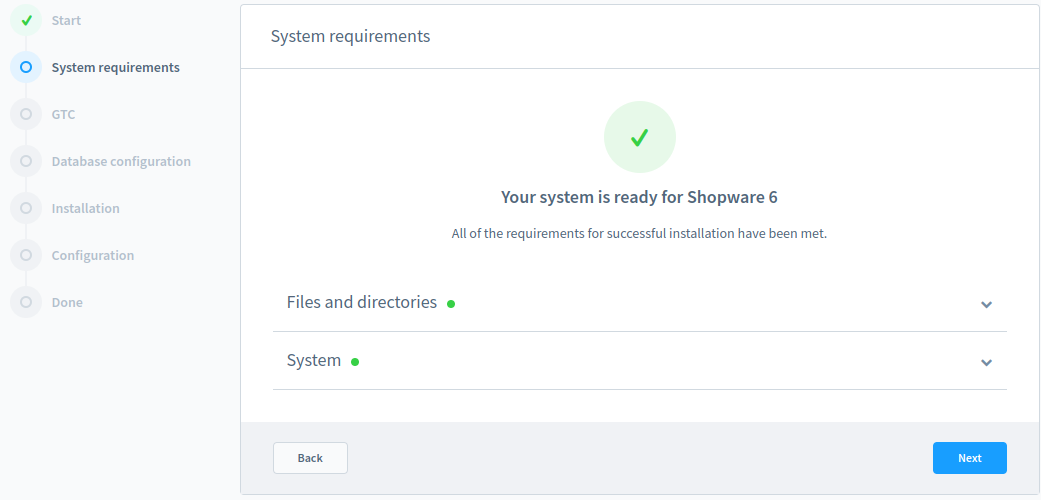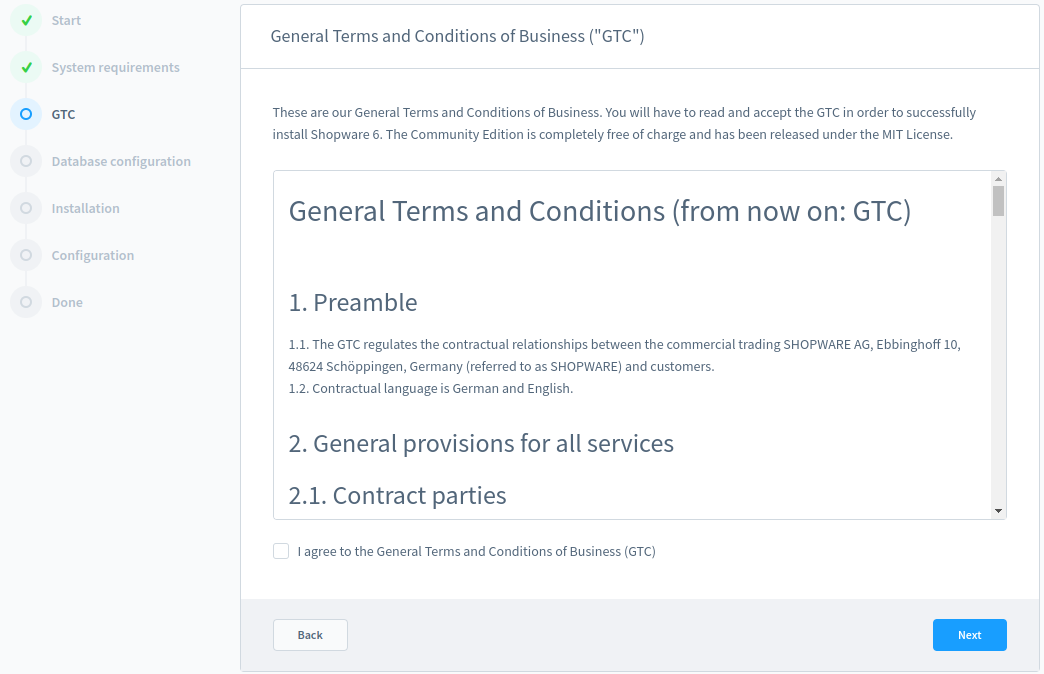كيفية تثبيت Shopware 6 على Cloudways (دليل خطوة بخطوة)
نشرت: 2023-05-30
هل أنت مستعد لإنشاء متجر تجارة إلكترونية قوي وقابل للتخصيص؟
لا تنظر إلى أبعد من Shopware 6 ، وهي منصة متطورة تشغل أكثر من 100000 متجر عبر الإنترنت في جميع أنحاء العالم. ومع Cloudways ، وهي منصة استضافة سحابية تشتهر ببساطتها وسرعتها ، لم يكن تثبيت Shopware 6 أسهل من أي وقت مضى.
باستخدام Shopware 6 ، يمكنك الوصول إلى نظام أساسي مرن وقابل للتطوير موثوق به من قبل العلامات التجارية الرائدة ، بينما تضمن Cloudways أداءً سريعًا وإدارة خالية من المتاعب. معًا ، يشكلون مزيجًا ناجحًا لنجاح التجارة الإلكترونية.
في هذا الدليل ، سأشرح كيفية تثبيت Shopware 6 على Cloudways. من إعداد الخادم إلى تكوين متجرك ، سأغطي جميع الخطوات المهمة لتنشيط متجرك عبر الإنترنت وتشغيله بسلاسة. دعنا نتعمق!
- نظرة عامة على Shopware 6
- الميزات الرئيسية لبرنامج Shopware 6
- متطلبات نظام Shopware 6
- المتطلبات الأساسية لـ Shopware 6
- أضف تطبيقًا مخصصًا على Cloudways
- الطريقة الأولى: تنزيل برنامج تثبيت Shopware 6
- الطريقة 2: تثبيت Shopware 6 عبر Composer
- استكشاف المشكلات الشائعة وإصلاحها في Shopware 6
- الانتقال من Shopware 5 إلى Shopware 6
نظرة عامة على Shopware 6

- المصدر: Shopware
Shopware 6 عبارة عن منصة تجارة حديثة مفتوحة المصدر بدون رأس تستخدم ترخيص MIT الذي يسمح للشركات بإنشاء وإدارة متاجر عبر الإنترنت وهي مدعومة من قبل مجتمع عالمي واسع من المطورين والوكالات والتجار.
أحدث إصدار من Shopware هو 6.5-ثابت. لقد أصبحت الخطوة التالية المؤكدة بعد Shopware 5. إذا كنت لا تعرف ، فقد كان هذا الأخير مشهورًا لسنوات في ألمانيا. ومع ذلك ، فقد كان نظامًا قديمًا بدون مجتمع حقيقي أو نظام بيئي حقيقي.
النظام الأساسي قابل للتخصيص بالكامل وقابل للتوسيع مع ميزات إضافية أو تخطيط مخصص. Shopware 6 مناسب للشركات الصغيرة والمتوسطة عبر الإنترنت مما يسمح لها بتنفيذ متجر بسرعة بناءً على الميزات والمكونات الإضافية القوية.
الميزات الرئيسية لبرنامج Shopware 6
فيما يلي الميزات الرئيسية لبرنامج Shopware 6 (إصدار المجتمع).
- قاعدة الكود المعيارية: تتكون قاعدة كود برنامج المتجر من وحدات ، مما يسمح للمطورين بتخصيص الوظائف من خلال توسيع الوحدات.
- نظام إدارة المحتوى القوي: يحتوي برنامج Shopware على نظام إدارة محتوى شامل لإنشاء وإدارة صفحات محتوى جذابة ومدونات وصفحات مقصودة وشعارات ووظيفة السحب والإفلات.
- طبقة تجريد البيانات (DAL): لا تستخدم Shopware أي ORM ولكن طبقة تجريد رقيقة تسمى طبقة تجريد البيانات (DAL) مع احتياجات محددة تسمح للمطورين بالوصول إلى الواجهة وتخصيصها.
- إمكانات المتاجر المتعددة: باستخدام Shopware ، يمكنك إدارة متاجر متعددة عبر الإنترنت من تثبيت واحد.يمكن أن يكون لكل متجر تصميم فريد خاص به ، وكتالوج ، وأسعار ، وقاعدة عملاء مع الاستفادة من الإدارة المركزية.
- قنوات المبيعات: فيما يتعلق بـ Shopware ، يمكنك إنشاء قناة مبيعات حيث تريد بيع المنتجات وإدارتها جميعًا في مكان واحد باستخدام واجهة الإدارة.
- إدارة المنتج: توفر Shopware 6 ميزات شاملة لإدارة المنتجات وتمكنك من إنشاء وإدارة العديد من المنتجات والفئات والمتغيرات والأسعار وغير ذلك.
- مُحسّنات محرّكات البحث المتكاملة: يوفر Shopware 6 ميزات مُضمنة لتحسين محركات البحث لتحسين رؤية متجرك في نتائج محرك البحث.وهو يدعم العلامات الوصفية القابلة للتخصيص ، وهياكل عناوين URL ، وخرائط المواقع ، وعناوين URL الأساسية.
- تكامل الطرف الثالث: باستخدام Shopware 6 ، يسهل التكامل مع العديد من خدمات الجهات الخارجية ، بما في ذلك بوابات الدفع وأنظمة تخطيط موارد المؤسسات (ERP) وإدارة علاقات العملاء (CRM) وغيرها.
- مساعد وصف AI: تأتي هذه الميزة في خطة Rise الخاصة بـ Shopware 6 ، والتي تساعد في إنشاء وإنشاء اقتراح نصي لوصف المنتج بمساعدة الذكاء الاصطناعي.
متطلبات نظام Shopware 6
قبل تثبيت Shopware 6 ، يجب عليك التحقق من أن الخادم الخاص بك يلبي متطلبات النظام. إذا كانت لديك أي أسئلة بخصوص المعايير ، فراجع قائمة التحقق أدناه لـ Shopware 6.
| تك ستاك | متطلبات |
| نظام التشغيل | تدعم Shopware بشكل عام معظم أنظمة التشغيل المستندة إلى Unix. يوصى باستخدام Linux أو Ubuntu. |
| بي أتش بي | الإصدار 8.1 أو أعلى -memory_limit 512M كحد أدنى- max_execution_time 30 ثانية كحد أدنى |
| قاعدة بيانات للانترنت | Apache 2.4 أو أعلى مع إعادة كتابة نشطة |
| SQL | MySQL 8.0 أو أعلى ، MariaDB 10.3.22 أو أعلى |
| ملحقات PHP | ext-curl ext-dom ext-fileinfo ext-gd تحويلة iconv ext-intl ext-json ext-libxml تحويلة mbstring ext-opensl تحويلة pcre تحويلة pdo تحويلة pdo_mysql تحويلة فار ext-simplexml تحويلة الصوديوم ext-xml ext-zip تحويلة زليب |
| جافا سكريبت |
|
| مُستَحسَن |
|
| توافقات أخرى |
|
المتطلبات الأساسية لبرنامج Shopware 6
قبل تثبيت Shopware 6 ، تأكد أولاً من تلبية بعض المتطلبات. فيما يلي بعض التوصيات:
1. تعديلات htaccess
ملف .htaccess هو ملف تكوين على خادم الويب الخاص بك. تحتاج إلى تقييد المستخدم من الوصول إلى ملفات ومجلدات الخادم. لحماية هذا ، استخدم الكود التالي:
AuthType أساسي
AuthName "الرجاء تسجيل الدخول."
AuthUserFile /path/to/.htpasswd
<RequireAny>
تتطلب expr٪ {THE_REQUEST} = ~ m #. *؟ \ s + \ / api. *؟ #
مطلوب مستخدم صالح
</RequireAny>2. متطلبات النظام
قبل التثبيت ، يجب عليك التأكد من أن نظامك يلبي متطلبات النظام الخاصة بـ Shopware 6 ، كما هو مذكور أعلاه.
3. إعدادات التوجيه
بالإضافة إلى ذلك ، يوصى بضبط إعدادات التوجيه لخادم الويب الخاص بك إذا لزم الأمر.
فيما يلي مثال مطابق يعتمد على Apache.
<VirtualHost *: 80>
اسم الخادم "_HOST_NAME_"
DocumentRoot _SHOPWARE_DIR_ / عام
<الدليل _SHOPWARE_DIR_>
فهارس الخيارات FollowSymLinks MultiViews
AllowOverride الكل
الأمر يسمح ، يرفض
السماح من الجميع
</Directory>
ErrorLog $ {APACHE_LOG_DIR} /shopware-platform.error.log
CustomLog $ {APACHE_LOG_DIR} /shopware-platform.access.log مجتمعة
تصحيح LogLevel
</VirtualHost>يرجى تذكر استبدال _SHOPWARE_DIR و _HOST_NAME_ بالإعدادات الخاصة بك.
أضف تطبيقًا مخصصًا على Cloudways
قم بتسجيل الدخول إلى حساب Cloudways الخاص بك باستخدام عنوان بريدك الإلكتروني وكلمة المرور. من شريط القائمة العلوي ، افتح التطبيقات.
- حدد إضافة تطبيق جديد من الزاوية اليمنى العليا.

- حددالخادم الذي تريد إضافته إلى التطبيق المخصص لـ Shopware.
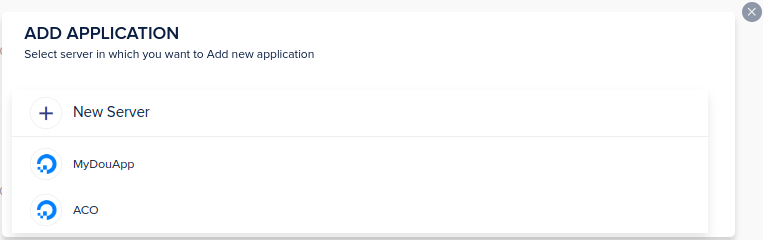
3. بعد ذلك ، سيُطلب منك إلى الشاشة لتحديد التطبيق. حدد التطبيق الخاص بك من القائمة المنسدلة. سأختارالتطبيق المخصص لتثبيت Shopware.
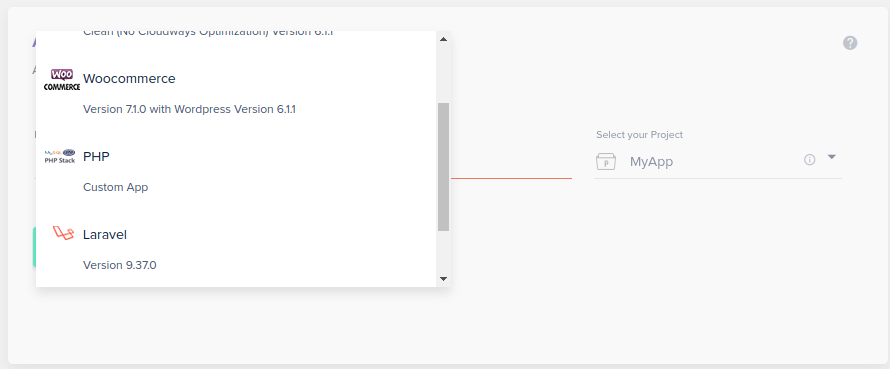
- أدخل التفاصيل التالية:
- اسم التطبيق المخصص الخاص بك. على سبيل المثال ، أكتبMyShop ، لكن يمكنك تسمية أي شيء.
- حدد مشروعك .ربما تكون قد أنشأت مشروعًا بالفعل بعد الاشتراك في Cloudways ؛ يمكنك اختيار ذلك أو إنشاء واحدة جديدة.
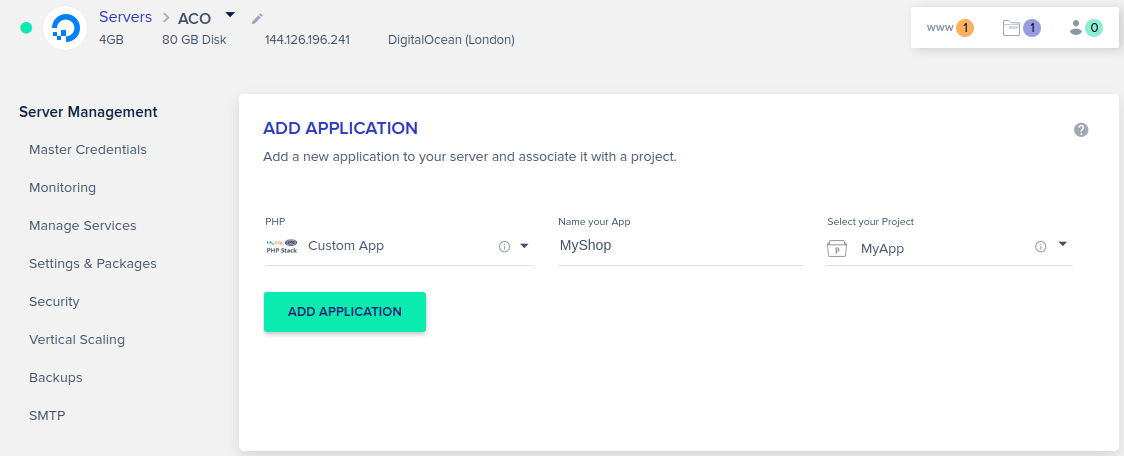
- انقر على زرإضافة التطبيق ، وسوف تظهر لك رسالة ، إضافة التطبيق الخاص بك.
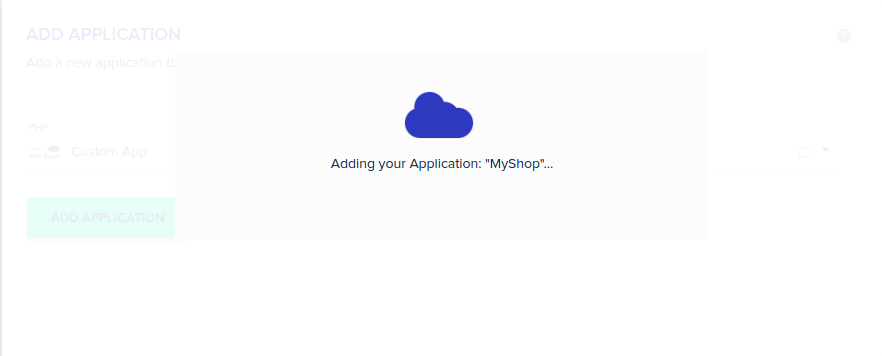
6: يمكنك عرض التطبيق الجديد الخاص بك بمجرد اكتمال التثبيت على الخادم عن طريق النقر فوق الزرwww الموجود على الخادم الهدف.
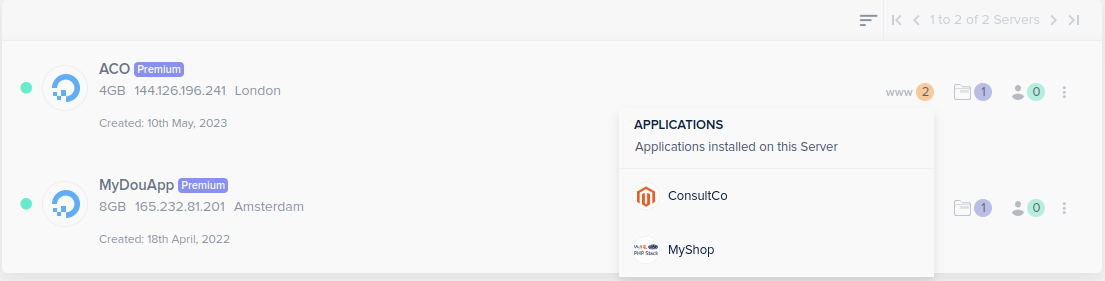
دعنا نتابع تثبيت Shopware 6. سأخبرك بطريقتين مختلفتين لتثبيت Shopware.
الطريقة 1: Shopware 6 Installer
1.1 تنزيل Shopware 6
أولاً ، قم بتنزيل برنامج التثبيت Shopware 6 وفك ضغطه في نظامك بعد التحقق من متطلبات النظام لـ Shopware 6 وإعداد إعدادات توجيه خادم الويب بشكل صحيح. تحقق من أن الملفات والمجلدات التي تم فك حزمها لها حقوق كتابة أيضًا.
- قم بتنزيل ملف PHP من منطقة التنزيل.
- انقل الملف إلى المجلد العام لتثبيت Shopware الخاص بك.
1.2 قم بتحميل ملف مثبت Shopware 6 على Cloudways
قم بتوصيل FileZilla بخادم Cloudways من خلال وصول SSH أو SFTP.
- قم بتسجيل الدخول إلى حساب Cloudways الخاص بك باستخدام عنوان بريدك الإلكتروني وكلمة المرور.
- من شريط القائمة العلوي ، افتحالخوادم .
- اختر الخادم أو التطبيقالذي ترغب في الاتصال به.
- ضمنإدارة الخادم ، يمكنك العثور على عنوان IP العام واسم المستخدم وكلمة المرور.تأكد من تدوين ذلك.
- قم بتشغيلFileZilla أو Puttyوأدخل اسم المضيف واسم المستخدم وكلمة المرور للاتصال بالخادم أو التطبيق.
ملاحظة: للحصول على معلومات كاملة للوصول إلى تفاصيل SSH والاتصال بالخادم ، يرجى مراجعة الدليل الكامل هنا.
في الخطوة التالية ، انتقل إلى public_html الدليل الجذر لتطبيقك وقم بتحميل مثبت Shopware 6.يرجى ملاحظة أنه يمكنك تحميل الملف باستخدام وصول FileZilla أو SFTP إلى دليل المجال الخاص بك.
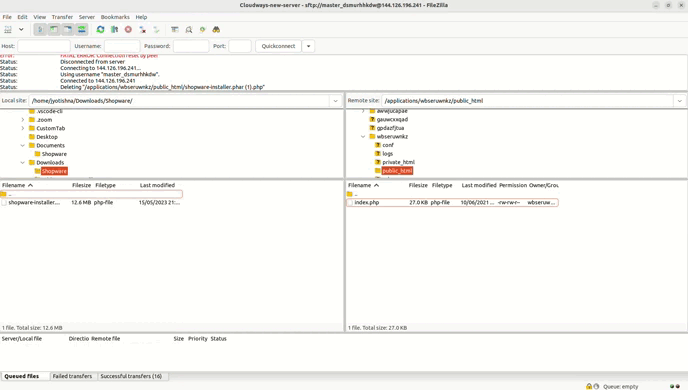
لتشغيل برنامج التثبيت ، انتقل إلى عنوان URL لمتجرك ، حيث سترى مثبت Shopware 6. سوف يرشدك خلال العملية خطوة بخطوة.
افتح الملف الآن في متصفح الويب الخاص بك:
www.my-url.com/shopware-installer.phar.php
على سبيل المثال:
https://phpstack-997766-3521501.cloudwaysapps.com/myshop2/shopware-installer.phar.php/
الخطوة 1: ابدأ التثبيت
سيبدأ التثبيت الآن. يمكنك متابعة التثبيت بالنقر فوق متابعة .

الخطوة الثانية: حفظ التهيئة
قم بتكوين مسار ملف PHP وانقر فوقحفظ التكوين للمتابعة.
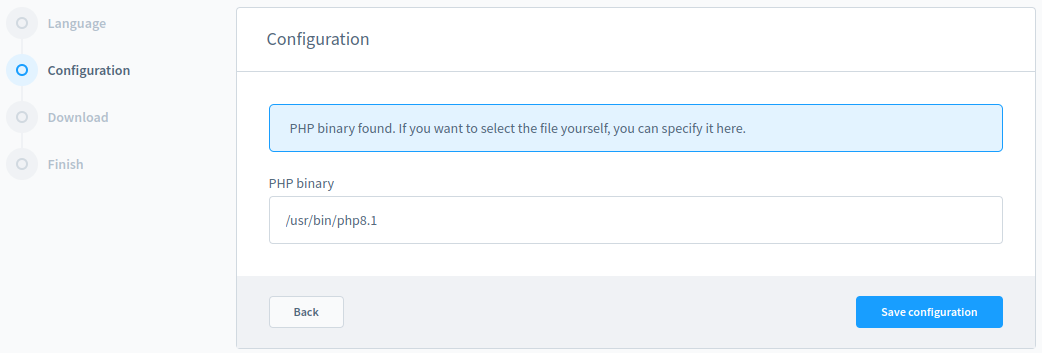
الخطوة 3: تنزيل برنامج Shopware
حدد الإصدار الذي تريد تثبيته وانقر فوقتنزيل .

بعد تنزيل الملف ، ستنتقل إلى معالج التثبيت ، حيث يمكنك إدخال المعلومات المطلوبة.
1.3 قم بتشغيل Shopware 6 Installer
باستخدامShopware Installer ، يمكنك تثبيت وتحديث Shopware في بضع خطوات.يتم استخدام نفس ملف PHP لكليهما. بهذه الطريقة ، يتم إجراء التثبيت أو التحديث الآلي.

الخطوة 1: معالج اللغة
الخطوة الأولى هي تغيير لغة المثبت. يمكن أيضًا تغيير اللغة في أي وقت باستخدام رموز البلدان في أسفل يمين الشاشة.
انقر فوق"التالي" لمتابعة التثبيت.
الخطوة 2: متطلبات النظام
يتم فحص متطلبات النظام لمعرفة ما إذا تم الوفاء بها. تسرد أزرار الأسهم المتطلبات ، وتوضح القائمة المطوية المتطلبات التي لم يتم تلبيتها أو الإعدادات التي يمكن تحسينها.
الخطوة 3: الشروط والأحكام العامة
يمكنك قراءة الترخيص الذي تم ترخيص Shopware بموجبه. لمتابعةالمثبت ، يجب أن توافق على شروط الترخيص والنقر فوق التالي.
الخطوة 4: تكوين قاعدة البيانات
حان الوقت لتكوين قاعدة البيانات. تتيح لك Shopware المتابعة إلى مزيد من تكوين قاعدة البيانات. يجب عليك تقديم بيانات الاعتماد للوصول إلى قاعدة بيانات Shopware.
حدد التفاصيل التالية:
- الخادم: الخادم الخاص بك ، مثل المضيف المحلي أو عنوان IP للخادم
- مستخدم قاعدة البيانات: اسم مستخدم قاعدة البيانات الخاصة بك
- كلمة مرور قاعدة البيانات: اكتب كلمة مرور قاعدة البيانات
- اسم قاعدة البيانات: اسم قاعدة البيانات الخاصة بك
ارجع إلى Cloudways Platform ، ضمن إدارة التطبيقات، انقر علىتفاصيل الوصولوتحت خيارMySQL Access. ستحصل على اسم قاعدة البيانات واسم المستخدم وكلمة المرور.

انسخاسم قاعدة البيانات واسم المستخدم وكلمة المرورمن قسم MySQL Access واملأ التفاصيل.

الخطوة 5: تثبيت Shopware 6
في هذه الخطوة ، يتم تثبيت Shopware في النظام.
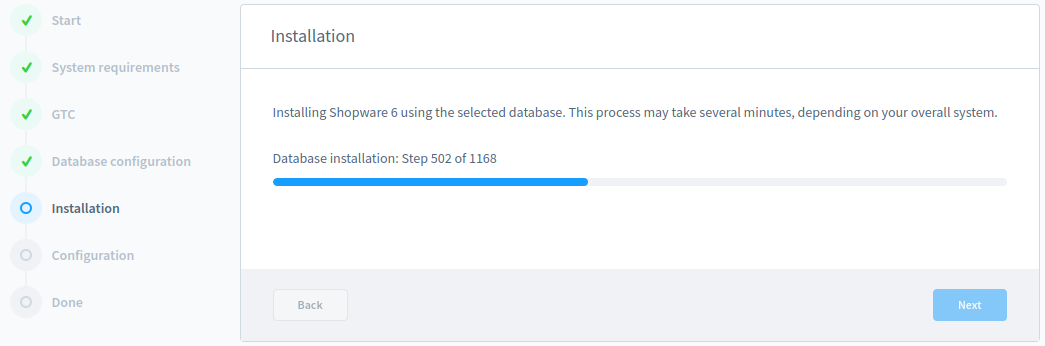
عند انتهاء التثبيت ، سيُعلمك معالج التثبيت. لمتابعة الإعداد ، انقر فوق"التالي" .
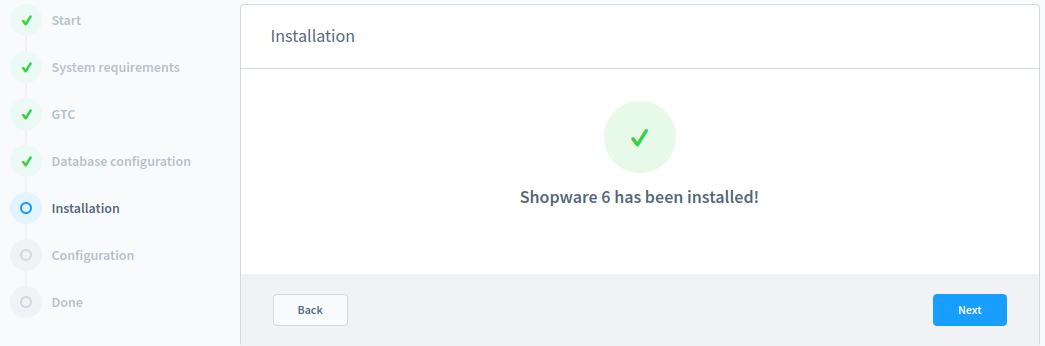
الخطوة 6: تكوين المتجر
هذه هي الخطوة الأخيرة ، حيث يتم تكوين المتجر. املأاسم المتجر وعنوان البريد الإلكتروني للمتجر وحدد العملة والبلد الافتراضي للغة النظام.
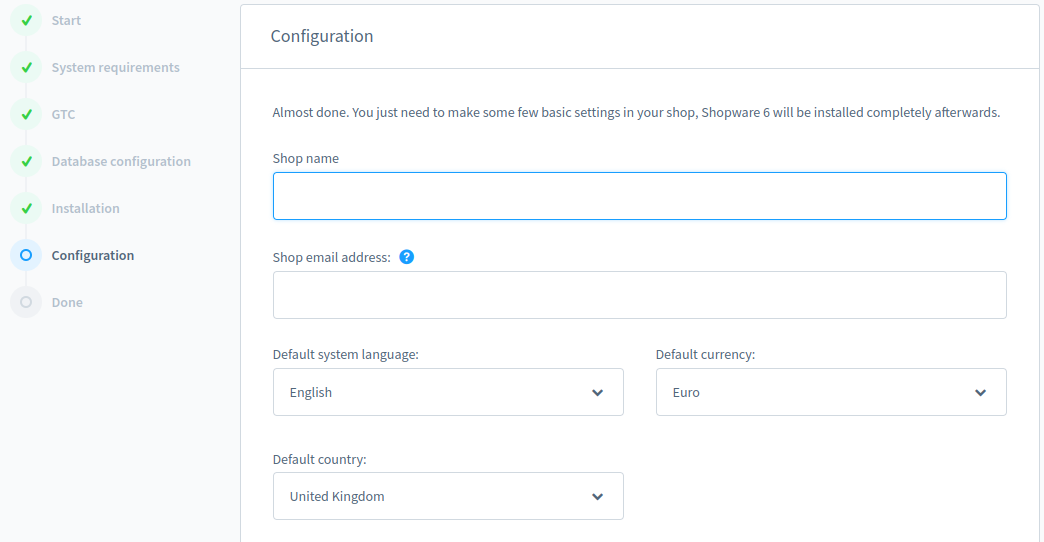
حدد العملة من قائمة العملات المتاحة لمتجرك. يرجى ملاحظة أنه لا يمكن تغيير اللغة والعملة الافتراضيتين لاحقًا.
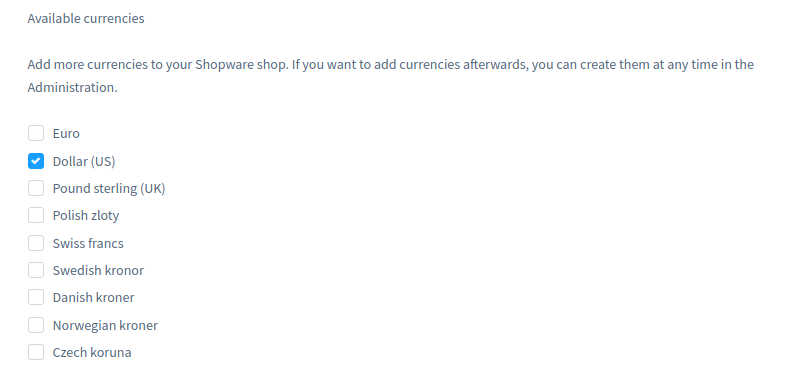
يحدد هذا القسم المستخدم المسؤول لواجهة Shopware 6 الإدارية. املأ المعلومات أدناه. بعد التثبيت ، يمكنك استخدام واجهة المسؤول لإنشاء وإدارة مستخدمين إضافيين حسب الضرورة.

لقد قمت للتو بتثبيت متجر Shopware 6 الخاص بك. ستتم إعادة توجيهك تلقائيًا إلى مسؤول المتجر. يمكنك تسجيل الدخول إليه عبر المستخدم المسؤول المحدد أثناء إعداد تثبيت Shopware 6 الخاص بك.
على سبيل المثال: http: // my_url / public / admin # / login
http://phpstack-997766-3521501.cloudwaysapps.com/myshop2/public/admin#/login
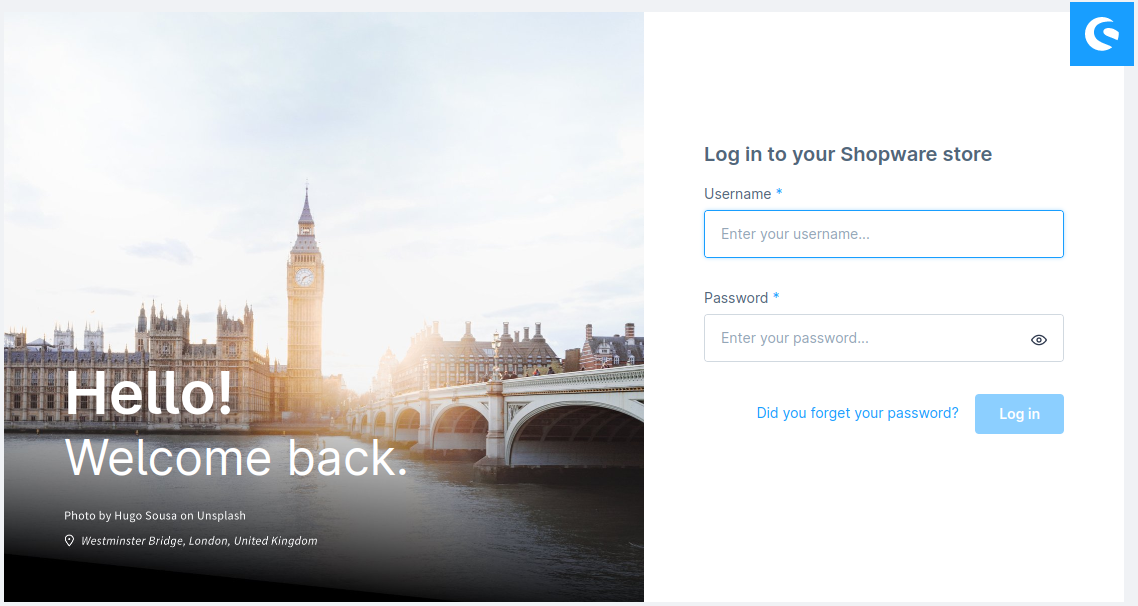
الواجهة الأمامية: افتح المتجر الأمامي لتطبيقك باسم
www.my-url.com/sub-directory/public أو www.my-url.com/public
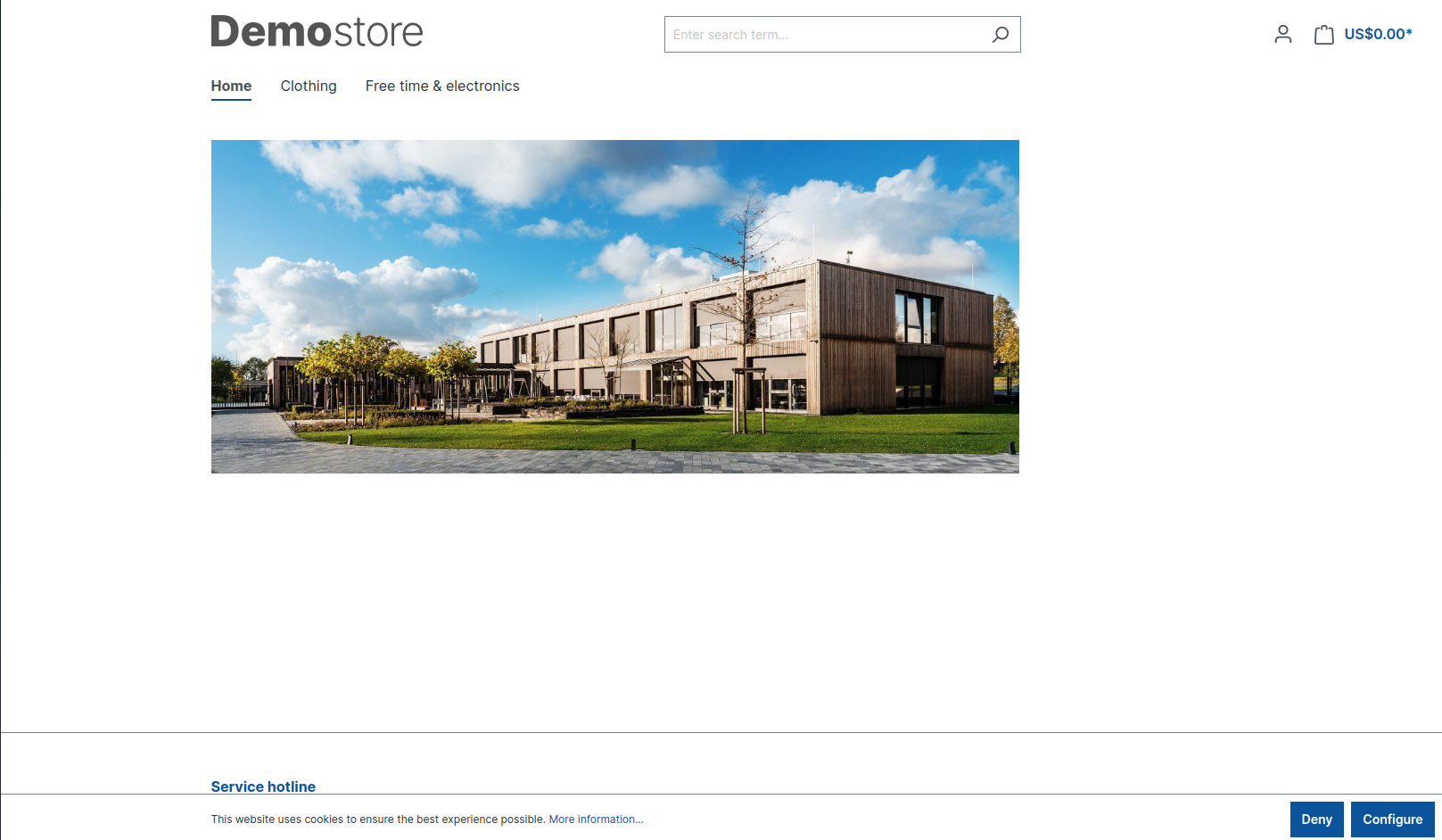
الطريقة 2: تنزيل وتثبيت Shopware 6 باستخدام Composer
اتبع الخطوات التالية لتنزيل وتثبيت برنامج Shopware باستخدام Composer على خادم Cloudways. يرجى ملاحظة أنه في حالة تثبيت Shopware على أي خادم آخر ، تأكد من تثبيت Composer.
1. قم بتسجيل الدخول إلى SSH Terminal
انتقل إلى إدارة الخادم ، وابدأ تشغيل محطة SSH من بيانات الاعتماد الرئيسية.
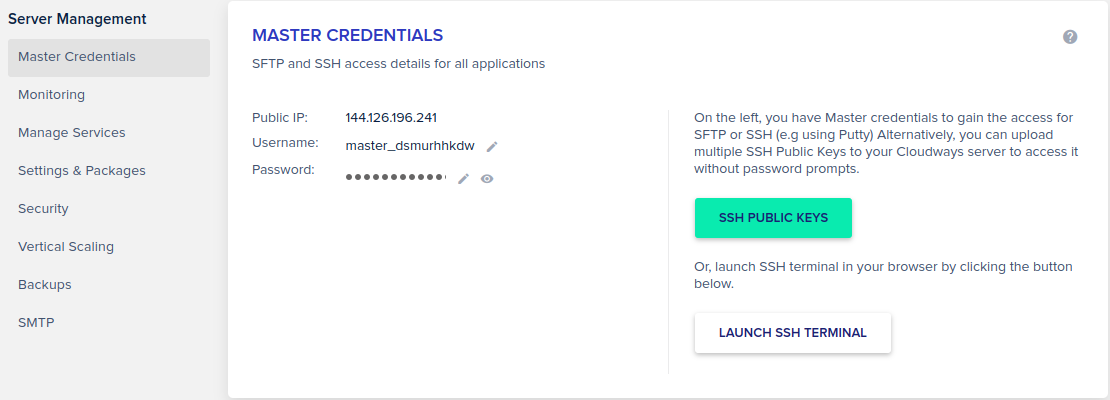
2. تنزيل برنامج Shopware 6 باستخدام Composer
لإعداد مشروع متجر جديد ، قم بالوصول إلى مجلد جذر التطبيق (على سبيل المثال ،application / acesdfgh / public_html ) وقم بتشغيل الأمر أدناه.
إنشاء - مشروع - متجر / إنتاج الملحن <اسم المشروع> - لا يوجد تفاعل

يؤدي هذا إلى إنشاء مشروع جديد في دليل <project-name> .يقوم قيد إصدارdev-flex بتثبيت أحدث إصدار من Shopware.
استبدل <project-name> بالاسم المطلوب لمشروعك.ستتخطىعلامة –لا يوجد تفاعل عملية الإعداد التفاعلية.
3. تثبيت Shopware 6
سيقوم الملحن بتنزيل وتثبيت التبعيات والملفات الضرورية لبرنامج Shopware 6. بعد إنشاء المشروع عبر Composer ، انتقل إلى الدليل الجذر حيث تم تنزيل مشاريع Shopware 6.
cd my-shopware-project
3.1. قم بتشغيل برنامج التثبيت النصي
يجب عليك ضبط ملف .env الذي تم إنشاؤه وتشغيل الأمر التالي:
بن / نظام وحدة التحكم: تثبيت - الإعداد الأساسي
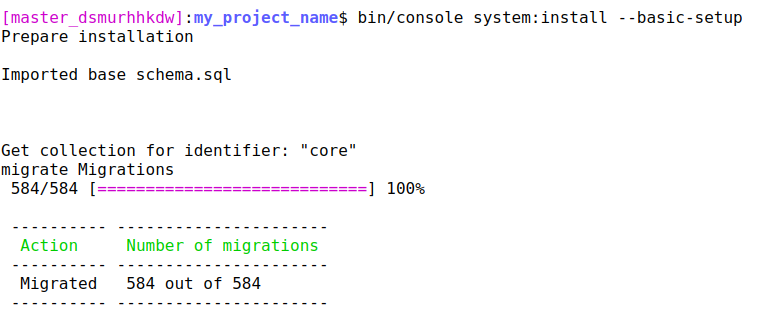
يؤدي هذا إلى تثبيت Shopware وإنشاء قناة مبيعات افتراضية باستخدام Shopware الافتراضي. أوراق اعتماد الإدارة:
| اسم المستخدم | كلمة المرور |
| مسؤل | أدوات التسوق |
قم بتغيير بيانات الاعتماد هذه بعد الانتهاء من التثبيت.
4. اختبار تطبيق Shopware
بمجرد التثبيت ، ستصل إلى إدارة Shopware 6 عن طريق إضافة / admin في نهاية نطاق المتجر واختبار التطبيق الخاص بك.
على سبيل المثال: www.myshop.com/admin
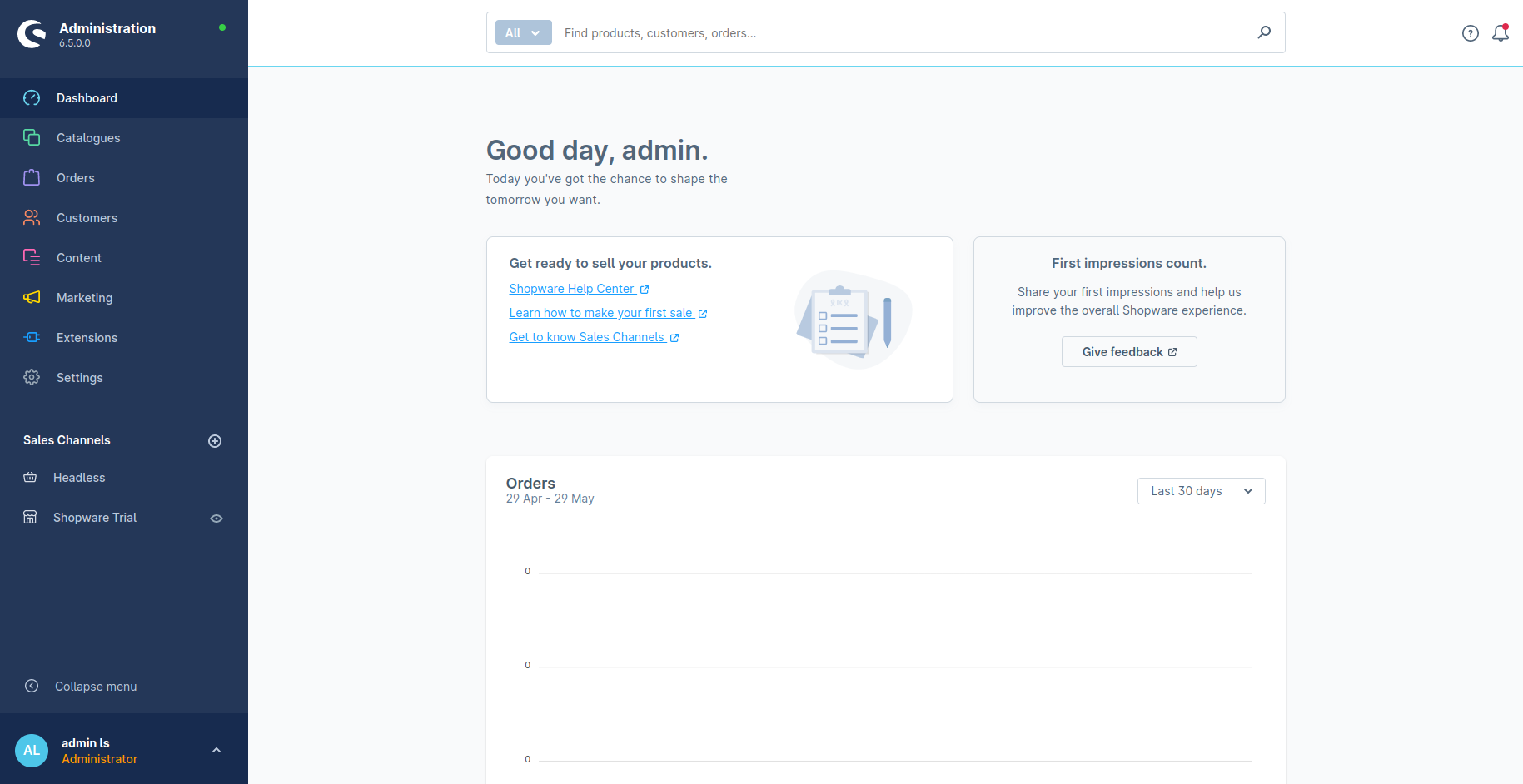
اختبر وقم بتكوين متجر Shopware الخاص بك وفقًا لذلك.
استكشاف المشكلات الشائعة وإصلاحها في Shopware 6
فيما يلي بعض التحديات النموذجية التي يواجهها مستخدمو Shopware 6 ويمكن إصلاحها بسهولة.
1. الصفحة المكسورة
بعد التثبيت ، قد تواجه صفحة مكسورة مثل هذا:
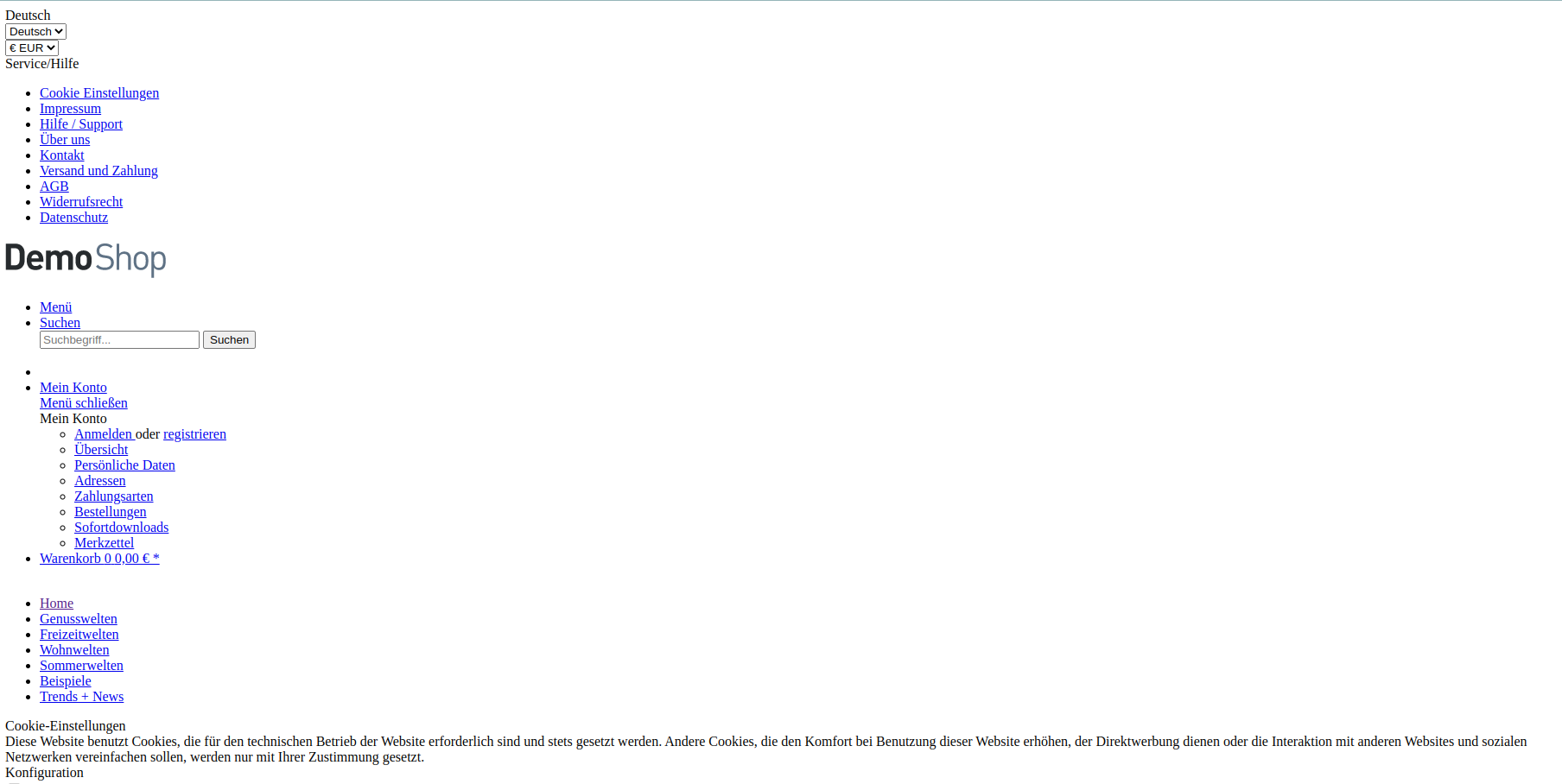
لإصلاح ذلك ، انتقل إلى الدليل الجذر (على سبيل المثال ، / var / www / shopware ) ، ثم اكتب الأوامر التالية:
php bin / سمة وحدة التحكم: compile سمة php bin / console: إنعاش php bin / سمة وحدة التحكم: تغيير
2. صفحات فارغة أو بيضاء
في بعض الأحيان ، قد تواجه بعض الصفحات الفارغة أو البيضاء بعد إجراء بعض التغييرات في الكود ، أو تثبيت أو ترقية أي حزمة ، أو عدم تعيين الأذونات.
لإصلاح ذلك ، راجع الحلول الممكنة أدناه:
- امسح ذاكرة التخزين المؤقت في Shopware 6 من خلال لوحة الإدارة ضمن Configuration → Cache & Performance .
- تحقق من أذونات الملفات والمجلدات للتأكد من ضبطها بشكل صحيح.
- راجع سجلات الأخطاء بحثًا عن رسائل خطأ محددة تتعلق بالصفحات الفارغة.
3. مشكلة تسجيل الدخول
تعذر تسجيل الدخول إلى Shopware admin. لإصلاح هذا:
- تحقق من صحة بيانات اعتماد تسجيل الدخول ولا توجد أخطاء إملائية أو مشكلات تتعلق بحساسية حالة الأحرف.
- امسح ملفات تعريف الارتباط وذاكرة التخزين المؤقت في متصفح الويب وحاول تسجيل الدخول مرة أخرى.
- تأكد من عدم قفل الحساب أو تعطيله في لوحة الإدارة ضمن التكوين → إدارة المستخدم .
4. 500 خطأ خادم داخلي
عند تثبيت Shopware أو ترقيته ، قد تواجه مشكلة خطأ خادم داخلي 500.
لإصلاح هذا:
- تحقق من السجلات لسبب خطأ معين.
- تحقق من أذونات الملف والمجلد للتطبيق والخادم.
- قم بتكوين خادم الويب للإشارة إلى جذر المجال الخاص بك إلى الدليل العام / الخاص بهذا التثبيت. تم تغيير جميع المجلدات إلى 755 والملفات إلى 644.
- امسح ملفات تعريف الارتباط الخاصة بالمتصفح وذاكرة التخزين المؤقت.
5. أخطاء 404 لم يتم العثور على الصفحة
صفحة 404 ليست بسبب عنوان URL الذي تقوم بالوصول إليه.
لإصلاح هذا:
- تحقق مما إذا كان عنوان URL صحيحًا ويتوافق مع صفحة أو مورد موجود.
- راجع إعدادات إعادة كتابة عنوان URL في لوحة الإدارة ضمن Content → SEO & URLs .
- تأكد من تمكين الوحدة النمطية mod_rewrite المطلوبة على الخادم.
الانتقال من Shopware 5 إلى 6

- المصدر: Shopware
يتضمن هذا القسم الخاص بترحيل Shopware 5 إلى Shopware 6 عدة خطوات لضمان الانتقال السلس. يجب عليك الانتقال إلى بيئة التدريج لضمان استقرار المتجر.
خطوات الهجرة
قبل أن تبدأ ، يرجى الاطلاع على هذا الدليل. اتبع الخطوات لترحيل متجر Shopware 5 الخاص بك إلى Shopware 6:
- توافق الوصول: راجع توافق إعداد Shopware 5 الحالي الخاص بك مع Shopware 6 وجميع المعلومات المطلوبة.
- متطلبات النظام: تحقق من متطلبات النظام الخاصة بـ Shopware 6 ، وسيكون المتجر جاهزًا للترحيل.
- إعداد بيئة الترحيل والتثبيت: قم بإعداد بيئة الترحيل الفنية لـ Shopware 6 وتثبيت المثيل الجديد.
- تكوين Shopware 6: قم بتكوين الإعداد الأساسي ، مثل معلومات المتجر والدفع والشحن وغيرها ، وفقًا لتكوين Shopware 5.
- تحضير الترحيل: بعد التثبيت ، ابدأ ترحيل Shopware 5 عن طريق تثبيت وتكوين المكون الإضافي Migration Assistant لـ Shopware 6 ، والذي يمكنك الحصول عليه من Community Store.
- تنفيذ ترحيل البيانات: استخدم البرنامج المساعد Shopware Migration Assistant لتصدير البيانات المعدة من Shopware 5 واستيرادها إلى Shopware 6.
- ترحيل السمات والمكونات الإضافية: إذا كان لديك سمات أو مكونات إضافية مخصصة في Shopware 5 ، فيجب عليك ترحيلها إلى Shopware 6. قم بتقييم توافق السمات والمكونات الإضافية مع Shopware 6.
- الاختبار: بعد الترحيل ، اختبر Shopware 6 تمامًا وتأكد من أن جميع الوظائف تعمل كما هو متوقع.
- بدء البث المباشر: بمجرد رضاك عن الترحيل والتحقق من صحة تثبيت Shopware 6 ، يمكنك جدولة بدء التشغيل بنجاح.
ملخص
Shopware 6 عبارة عن منصة تجارة إلكترونية مفتوحة المصدر لجميع أحجام الأعمال مع تحسينات وميزات جديدة رئيسية. مع زيادة نمو الأعمال ، تؤكد Shopware 6 على حل التجارة بدون رأس من خلال قنوات ومواقع ويب متعددة وامتدادات سوق.
قد يتطلب الترحيل من Shopware 5 إلى Shopware 6 تخطيطًا وتنفيذًا دقيقين ، ولكن فوائد الترقية إلى أحدث إصدار كبيرة. تجمع Shopware 6 بين أحدث التقنيات والمرونة والنهج الذي يركز على المستخدم لتمكين الشركات.